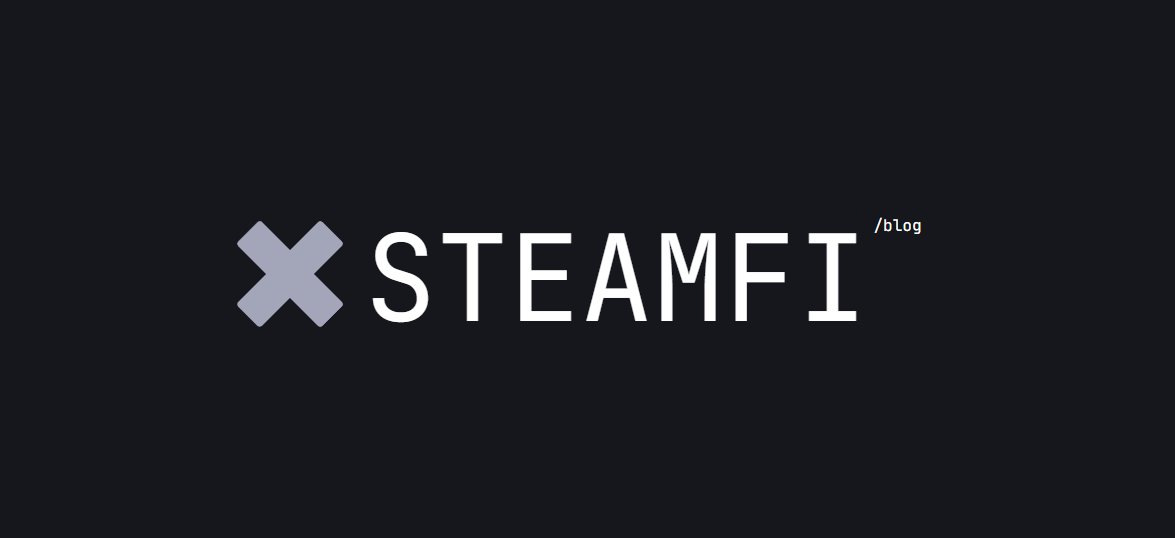Медленная загрузка игр в Steam может серьезно испортить впечатление от платформы. Долгое ожидание особенно раздражает, когда хочется поскорее начать играть. В этой статье мы разберем эффективные способы ускорения загрузки, настройки серверов и дополнительные методы оптимизации.
Почему Steam загружает игры медленно?
Перед тем как приступать к оптимизации, стоит понять основные причины медленной загрузки:
🔹 Ограничения интернет-провайдера – некоторые тарифы снижают скорость при большой нагрузке.
🔹 Перегруженность серверов Steam – особенно заметно во время распродаж и релизов крупных игр.
🔹 Неправильные настройки клиента – например, выбран далекий региональный сервер.
🔹 Ограничения роутера или Wi-Fi – помехи, слабый сигнал, устаревшая прошивка.
🔹 Фоновые программы – торренты, стримы и другие приложения могут забирать трафик.
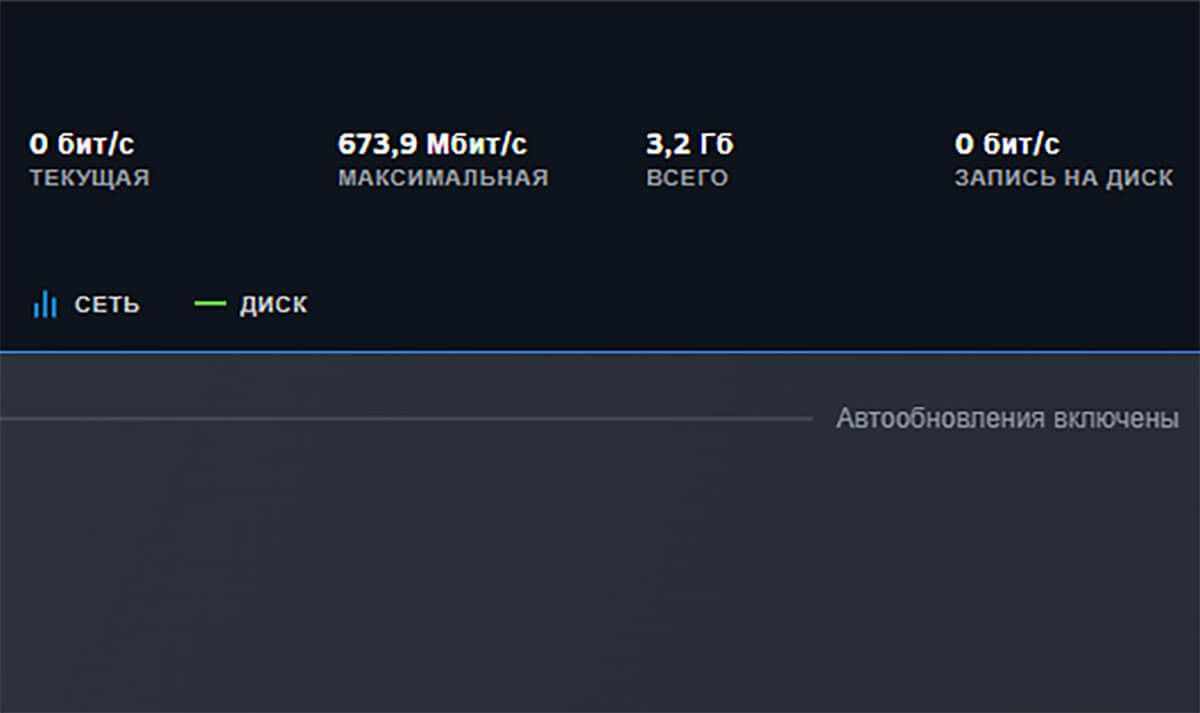
1. Выбор оптимального сервера загрузки
Steam автоматически подбирает сервер, но не всегда самый быстрый. Как изменить сервер вручную?
Откройте Настройки → Загрузки.
В разделе "Регион загрузки" выберите другой сервер.
- Попробуйте несколько вариантов, проверяя скорость.
- Близкие серверы (например, Москва, Берлин) обычно работают быстрее.
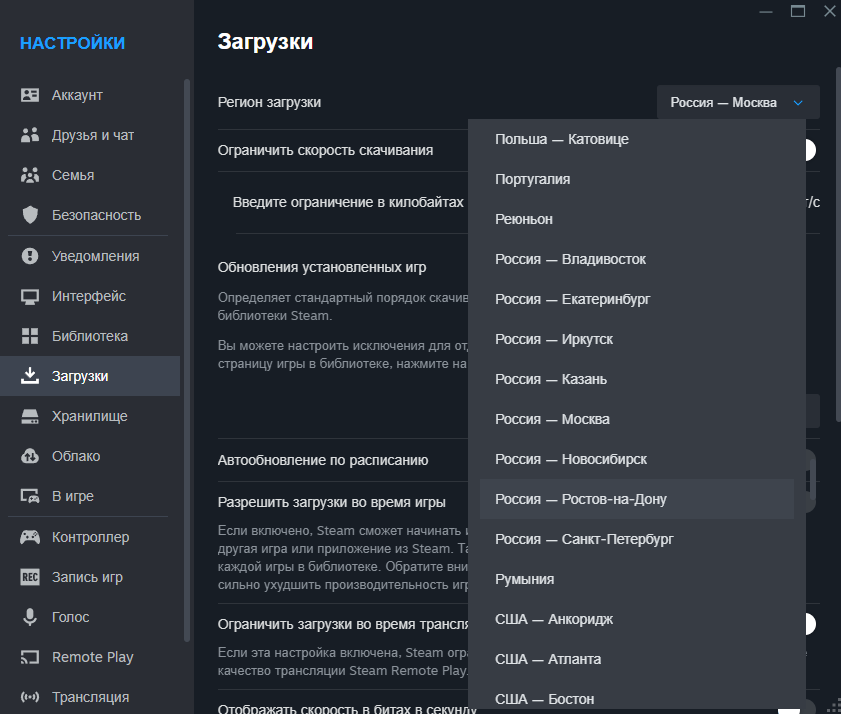
2. Ограничение скорости для других приложений
Если ваш интернет-канал загружен, Steam не сможет работать на полной скорости.
✅ Решение:
- Закройте торренты, стриминговые сервисы и другие программы, потребляющие трафик.
- В настройках роутера можно приоритезировать трафик Steam (QoS).
3. Использование проводного подключения
Wi-Fi удобен, но проводное соединение (Ethernet) стабильнее и быстрее.
🔌 Что можно сделать:
- Подключите ПК к роутеру через кабель.
- Если Wi-Fi неизбежен – убедитесь, что используете 5 ГГц (меньше помех).
4. Очистка кеша и проверка целостности файлов
Иногда накопленный кеш Steam тормозит загрузку.
🛠 Как почистить:
Закройте Steam.
Перейдите в папку установки (обычно C:\Program Files (x86)\Steam).
Удалите все файлы в папке appcache и downloads.
Перезапустите Steam.
5. Отключение ограничений в настройках Steam
Иногда лимит скорости включен по умолчанию.
⚙ Проверьте:
- Настройки → Загрузки.
- Убедитесь, что "Ограничить скорость загрузки" отключено.
6. Обновление сетевого оборудования
Устаревший роутер или сетевая карта могут снижать скорость.
📶 Что проверить:
- Обновите прошивку роутера.
- Если используете старый роутер – рассмотрите апгрейд на более современную модель.
7. Альтернативные DNS-серверы
Иногда смена DNS ускоряет соединение. Попробуйте:
- Google DNS: 8.8.8.8 и 8.8.4.4
- Cloudflare DNS: 1.1.1.1 и 1.0.0.1
Вывод: как добиться максимальной скорости?
Если Steam загружает игры медленно, попробуйте:
✔ Сменить сервер загрузки (лучше ближайший).
✔ Отключить фоновые программы, жрущие трафик.
✔ Перейти на проводное подключение.
✔ Почистить кеш Steam.
✔ Обновить роутер и проверить настройки сети.
Следуя этим советам, вы значительно ускорите загрузку и сможете быстрее приступить к игре!
🚀 Хотите больше полезных гайдов по Steam? Читайте другие статьи на нашем сайте!